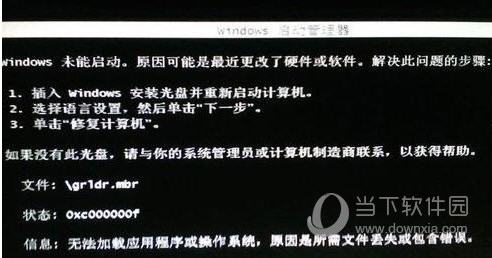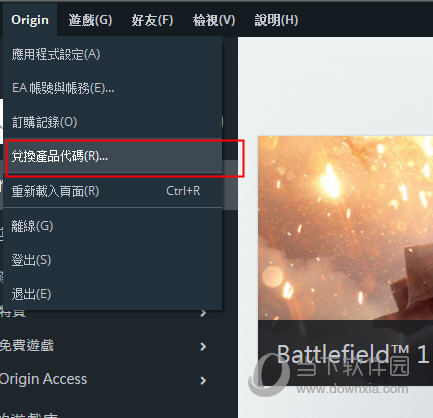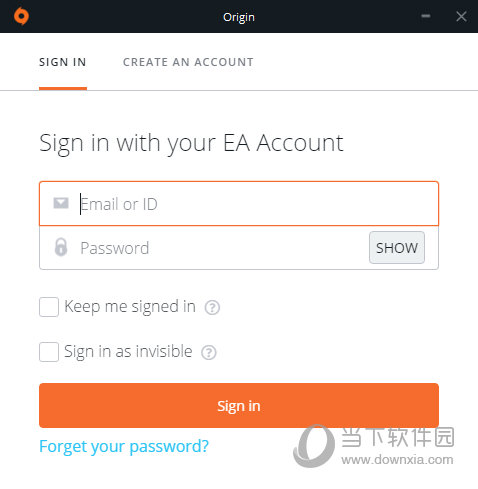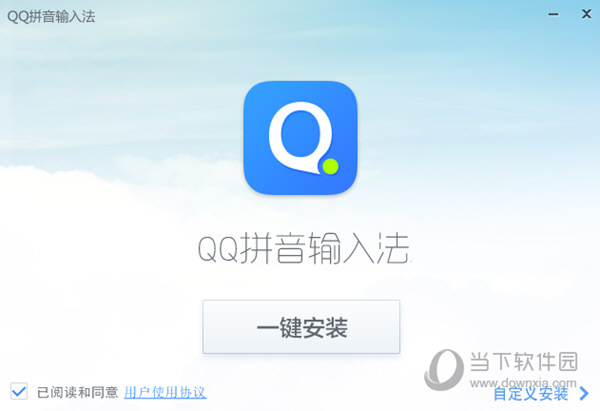小白一键重装系统是一款非常实用的电脑系统重装软件。今天我们就来说说小白一键重装系统重装电脑蓝屏怎么办。通过这篇文章,我给大家讲解一下,希望对大家有所帮助。
小白一键重装系统怎么用==》小白一键重装系统工具使用教程
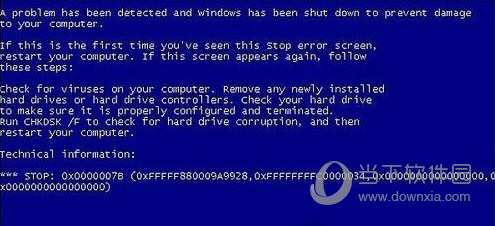
新手重装系统蓝屏一键重装的解决方法
上图是安装系统时出现的蓝屏。您看到的错误代码是0x0000007B。其实这个问题的原因与我们安装时的操作失误无关,而是我们在安装win7系统之前需要进入BIOS设置,将硬盘模式改为AHCI。硬盘模式不兼容,导致电脑蓝屏问题。
看到蓝屏后重新启动电脑,看到开机画面后按进入BIOS设置(台式机一般按DEL键,笔记本电脑按F1或F2键),找到相关的硬盘模式为如下图配置参数选项,将硬盘模式从IDE改为AHCI,然后保存更改的设置,重启电脑再次安装win7系统,安装完win7后电脑就不会出现蓝屏了系统。
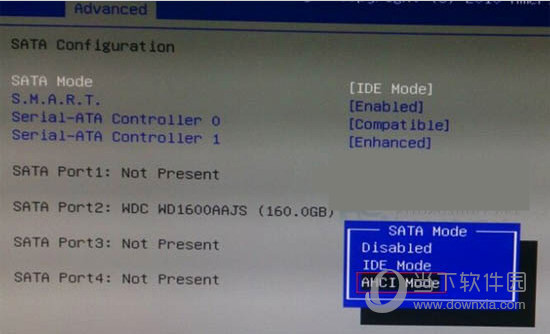
在给电脑安装win7系统时,除了关注硬盘模式是否改变外,还应该关注你的电脑系统桌面以及系统盘上的文件是否已经备份。通常,在安装系统时,系统盘以及桌面上存储的所有文件都会被删除,所以在安装系统之前一定要做好备份,避免出现文件丢失且无法找回的情况。
以上就是一键重装重装系统时蓝屏的解决方法。是不是很简单呢?
初学者一键重装系统常见问题
新手一键重装系统失败怎么办?
一键重装系统后黑屏怎么办?
小白一键重装系统重装电脑蓝屏怎么办
小白一键重装系统下载总是暂停,怎么办?
小白一键重装系统后无法开机怎么办?
一键重装后无法下载系统怎么办?
初学者一键重装系统视频教程
小白一键重装系统如何重装笔记本系统